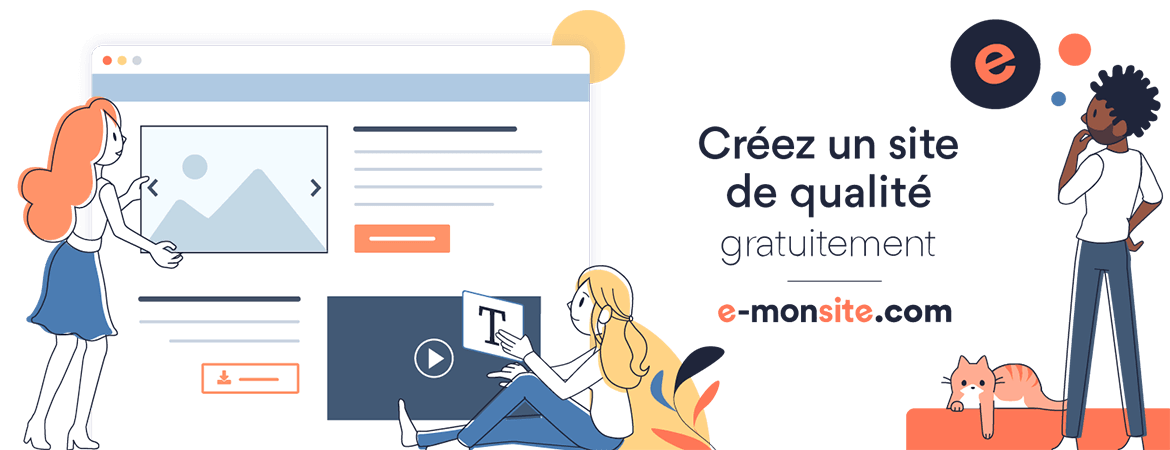Je vous conseille, bien entendu "Toast Titanium", logiciel incontournable sous OS X. Pour les habitués de ce logiciel, et pour les nouveaux venus à la gravure, "Toast Titanium" est sans nul doute le logiciel le plus performant, le plus complet et le plus simple à utiliser en matière de gravure. Difficile d'y résister ! Grâce à "Toast Titanium" pour OS X, vous allez pouvoir sauvegarder vos données (Format Mac, PC ou hybride), faire des CD audio ou MP3, faire des copies de CD, graver des images disques, faire des CD vidéo, SVCD, graver des DVD, graver des diaporamas photos etc...
Depuis sa version 10, "Toast Titanium" existe en deux versions : la version standard (boîte rouge) et la version Pro (boîte bleue).
"Toast Titanium" version standard propose également les fonctions suivantes :
- Cataloguer automatiquement vos disques lorsque vous les gravez.
- Vous pouvez parcourir des vignettes photo enregistrées sur votre ordinateur avec "CoverFlow".
- Avec "AVCHD Archive", un seul clic suffit pour sauvegarder tout le contenu de votre caméscope HD sur disque.
- Synchronisation bidirectionnelle intelligente des dossiers – entre plusieurs ordinateurs, volumes réseaux ou disques durs externes.
- Planifier facilement des séances de sauvegarde vers tout disque dur ou périphérique réseau ou gravez sur CD, DVD ou disque Blu-ray.
- Créer des disques Blu-ray vidéo haute définition pour lecture sur les lecteurs de salon de nouvelle génération.
- Placer des films haute définition Blu-ray sur des supports DVD.
- Copie en un clic de CD, DVD et disques Blu-ray – y compris les CD audio.
- Capture et conversion directe depuis les caméscopes haute définition AVCHD.
- Compression "Fit-to-DVD" et compilations personnalisées professionnelles sur DVD - avec aperçu vidéo.
- Recadrage et élimination de segments vidéo indésirables d'enregistrements AVCHD et EyeTV.
- Conversion de DVD par lot et création de compilations VIDEO_TS.
- Prise en charge de nombreux périphériques, dont la conversion vidéo pour Xbox 360™, PlayStation® 3, BlackBerry®, etc...
- Convertir les CD de livres audio pour les lire sur votre iPod, iPhone et iPad avec chapitres et signets.
- Créer votre bibliothèque MP3 avec la capture automatique de flux audio sur Internet et des informations associées.
- Capture de flux audio Internet – ou de tout son – en temps réel et en un seul clic.
- Capture des clips de DVD vidéo et conversion au format de votre choix.
- Enregistrer de la vidéo de vos sites Web préférés et conversion vers d'autres formats.
- Diffuser des flux de vos enregistrements EyeTV et autres fichiers vidéo via Internet vers iPhone, iPad et iPod touch.
- Possibilité de faire des gravures et des copies sur plusieurs graveurs à la fois.
- Possibilité de partager sur Facebook, YouTube ou Vimeo.
- Exportations vidéo aux formats FLV ou F4V pour Adobe Flash, MKV et DivX Plus HD.
La version "Pro" inclut toute les fonctionnalités de la version "standard", plus 5 autres applications :
- "Sonicfire Pro 5" : pour créer des bandes son personnalisées pour vos projets.
- "BIAS SoundSoap 2" : Pour supprimer rapidement et instantanément les bruits parasites des fichiers vidéo et audionumériques.
- "FotoMagico 3" : Pour créer des diaporamas en HD.
- "Adobe Photoshop Elements 9" : pour vos retouches photos.
NB : La création de disques vidéo HD sur DVD et Blu-ray Disc nécessite l'achat du module externe "High-Def/Blu-ray Disc" sur le site de Roxio..
Bref, difficile de ne pas craquer pour "Toast Titanium", vu les possibilités offertes par ce logiciel. L'utilisation de ce logiciel est des plus simples et des plus intuitives, je vous laisse donc le soin de découvrir par vous même le logiciel.
Sélectionnez dans la colonne en haut le type d'opération que vous souhaitez effectuer, paramétrez si nécessaire les options proposées à la rubrique "Options" et servez vous des réglages présents dans la fenêtre. Servez vous notamment des boutons "+", "-", et/ou usez du glisser/déposer pour ajouter les éléments à graver/convertir/copier. Si besoin, allez également à la rubrique "Média" afin d'accéder à vos données multimédia. Cliquez sur le gros bouton rouge pour lancer la gravure/conversion/copie.
------------
"Toast Titanium" coûte la bagatelle de 99,99 € pour la version "standard" et 149,99 € pour la version "Pro", ce qui est certes une somme, mais eu égard aux fonctionnalités proposées par ce logiciel, ce prix reste honnête et cet achat constitue un bon investissement si vous vous destinez à faire "chauffer" votre graveur. Aucun autre logiciel de gravure ne vous proposera autant de possibilités.
Par ailleurs, "Toast Titanium" propose d'autres fonctionnalités fort utiles, comme par exemple :
- Possibilité avec la fonction "ToastAnywhere" de permettre aux utilisateurs de "Toast" d'autres ordinateurs (sous Mac OS X) d'utiliser votre graveur (onglet "Partage" dans les préférences de "Toast").
- Possibilité de créer une partition temporaire, de monter une image disque, d'avoir toutes les infos techniques sur vos supports (DVD, CD, Blu-Ray).